Обзор компактной Bluetooth клавиатуры с подсветкой iPazzPort KP-810-35BTT

- Цена: $31 (с купоном)
- Перейти в магазин
Здравствуйте, дорогие читатели!
Сегодня представляю вам обзор компактной Bluetooth клавиатуры с подсветкой iPazzPort KP-810-35BTT.
Выбирала я данную модель для обзора с целью личного использования, т. к. хотелось иметь компактную, тихую и беспроводную клавиатуру, которую можно было бы универсально использовать как с ПК и планшетом на Windows, так и с ТВ-боксом и планшетом на Android.
Важным критерием выбора также были условия, чтобы клавиатура имела максимально приближенную к стандартной раскладку кнопок и клавиши из ряда F1 срабатывали не через комбинацию с нажатием клавиши Fn (что очень часто встречается в компактных моделях), т. к. я любительница поиграть в ММОRPG, где начальные клавиши этого ряда используются, особенно, при игре за хила :)
Данная модель полностью удовлетворила мои требования, да еще бонусом имеет сенсорный Numpad (который также может переключаться в режим тачпада) и подсветку, что довольно удобно для использования при недостаточной освещенности.
Единственный заметный, на мой взгляд, минус этой модели — отсутствие кириллической раскладки, что вполне можно решить при помощи наклеек, или, если заморочиться, лазерной гравировки.
Итак, начнем с упаковки товара:

Похоже, что китайцы поскупились на батарейки, под которые явно есть место в упаковке :) Ну да ладно, все равно я собиралась использовать аккумуляторы ;)

В общем, в коробке находится сама клавиатура, адаптер Bluetooth CSR 4.0 и инструкция на внятном английском, в которой есть информация, как подключить клавиатуру к устройствам на разных ОС, какие дополнительные функции выполняют клавиши в сочетании с Fn и как сбросить подключение Bluetooth.
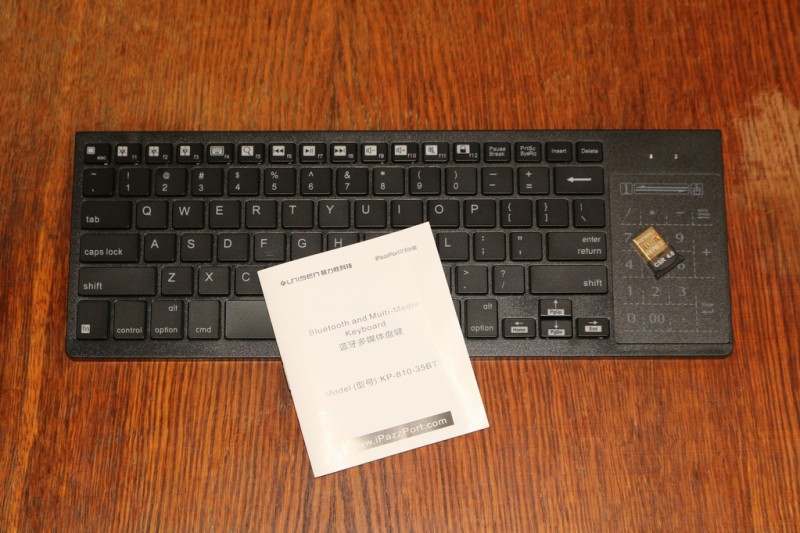
На тыльной стороне клавиатуры есть отсек для батареек и адаптера, переключатель вкл/выкл и антискользящие ножки.

Для работы используются 3 элемента питания типоразмера ААА.
Корпус клавиатуры сделан из тонкого пластика, видимо, из-за этого он поскрипывает на изгиб и слегка играет при нажатии, но использовать ее как на ровной поверхности, так и, например, «на коленках», вполне удобно. Клавиши выполнены с использование ножничного механизма, имеют малый ход (около 2 мм) и работают тихо.
Размеры:
длина: 312 мм
ширина: 6,4 — 16,6 мм
высота: 112,5 мм


Клавиатура очень легкая, ее вес с установленными батарейками 245 грамм.
Для более точного восприятия размеров привожу фото рядом с более-менее стандартной по размеру клавиатурой Razer Blackwidow Ultimate 2014.

Вот как выглядит в связке с планшетом Teclast X16 с диагональю 11.6" (уже с наклейками).
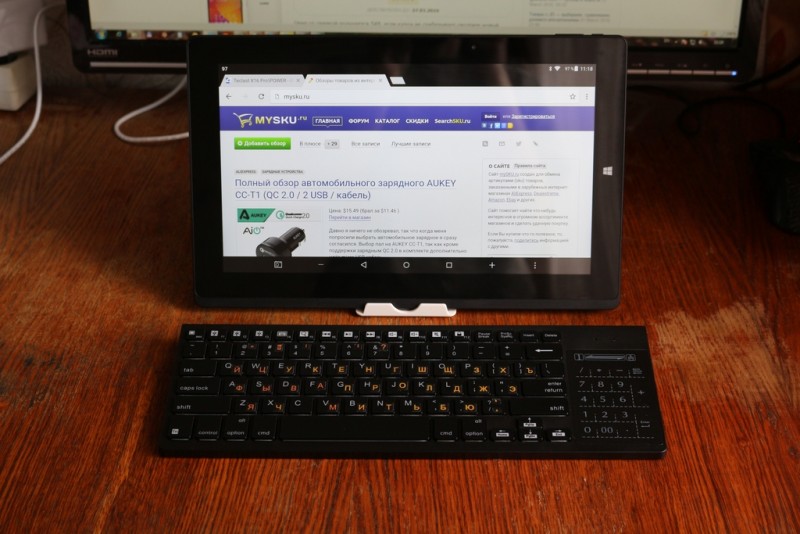
Клавиатура имеет подсветку трех цветов (красный, зеленый, синий), которые еще можно комбинировать между собой для получения оттенков. Подсветка не очень яркая, в освещенном помещении ее практически не заметно, но вот при приглушенном освещении или в темноте она хорошо видна и помогает сориентироваться по расположению клавиш, для тех, кто не владеет методом слепого набора текста, как и я, ну и просто прикольно выглядит :)
Привожу фото цветов подсветки и их сочетаний:








Рассмотрим особенности клавиш и раскладки.
Основные буквенные, цифровые клавиши и ряд esc, F1 и т.д. расположены стандартно, что я и искала, т.к. во многих компактных моделях расположение некоторых клавиш меняют или их размер сильно урезают, как, например, в имеющейся у нас модели Trust.

Еще мне понравилось то, что основные клавиши практически стандартного размера. Существенно уменьшены только клавиши верхнего ряда.
Под клавишу Shift перенесены «стрелки», как на многих компактных моделях или ноутбуках.
На клавиатуре присутствует клавиша PrtSc, которую часто упускают на компактных клавиатурах, которые больше ориентированы на устройства Android.
Есть клавиша «Windows», обозначена она как «cmd».
Отсутствуют клавиши ScrLk и клавиша вызова контекстного меню (дублирующая функцию ПКМ). Последнюю функцию можно заменить комбинацией клавиш Shift + F10.
На некоторые клавиши назначены дополнительные значения, которые срабатывают при нажатии клавиши в комбинации со специальной клавишей Fn. Это клавиши «стрелки» и верхний ряд:

Расшифровка функций:
Esc – открыть окно браузера (в Android не работает);
F1 – красная подсветка;
F2 – зеленая подсветка;
F3 – синяя подсветка;
F4 – выключить отображение курсора мыши (в Windows не работает);
F5 – поиск (в Android не работает);
F6 – предыдущий трек;
F7 – проигрывание/пауза;
F8 – следующий трек;
F9 – уменьшить громкость;
F10 – увеличить громкость;
F11 – отключить звук;
F12 – блокировка экрана (в Windows не работает)
Еще одна важная комбинация клавиш — это Fn + P, которая производит сброс подключения Bluetooth и используется при подключении клавиатуры к новому устройству.
Как я уже упоминала, эта клавиатура имеет сенсорный Numpad, который также может переключаться в режим тачпада.

Переключение осуществляется, если провести пальцем по линии от иконки мышки до иконки «1» и обратно.
В режиме тачпада вертикальная область «Backspace» — «+» — «Enter» выполняет функцию прокрутки.
На клавиатуре над тачпадом есть 2 светодиода, светятся они оба синим цветом. Левый индицирует установку/сброс подлючения Bluetooth и малый заряд батареек (быстро мигает), а правый — включен ли режим Caps Lock.
О подключении и работе с разными устройствами.
Я протестировала работу клавиатуры на ПК (ОС Windows 7) с использованием комплектного адаптера Bluetooth, а также на планшете (ОС Windows 10 и Android 5.1) без использования адаптера, то есть подключение осуществлялось напрямую к приемнику Bluetooth встроенному в планшет. В обоих случаях клавиатура и тачпад работают исправно. Еще заявлена работа клавиатуры с устройствами на iOS, но этот момент мне протестировать не удалось.
Windows.
Чтобы подключить клавиатуру к ПК (у которого нет встроенного приемника Bluetooth) на Windows используется комплектный адаптер Bluetooth. Вставляем его в порт USB ждем, пока установятся драйвера.
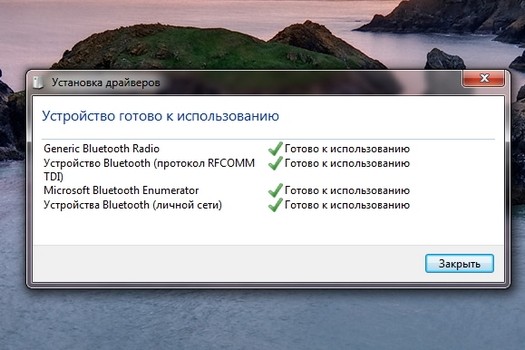
В трее появится иконка Bluetooth. Нажимаем по ней ПКМ и выбираем пункт «Добавить устройство».
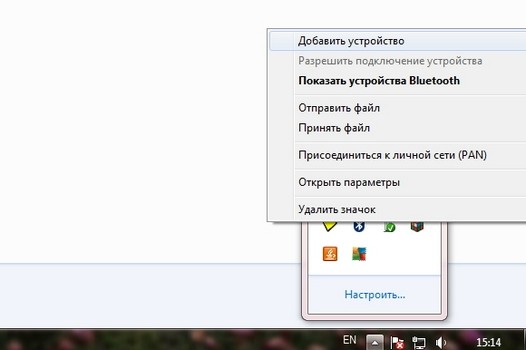
Откроется новое окно поиска доступных устройств.
Теперь на клавиатуре зажимаем на несколько секунд комбинацию Fn + P, пока не начнет медленно мигать левый светодиод. В окне мы увидим доступное устройство «iPazzport Bluetooth».
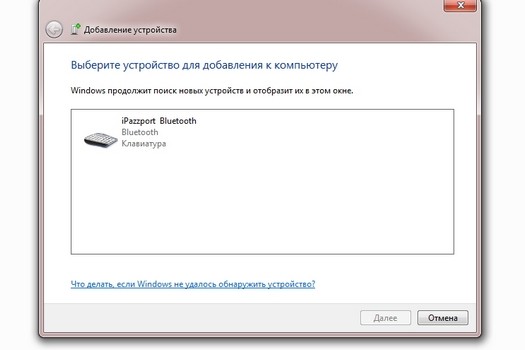
Выбираем его. Нам будет предложено ввести случайную последовательность цифр на клавиатуре и нажать «Enter».
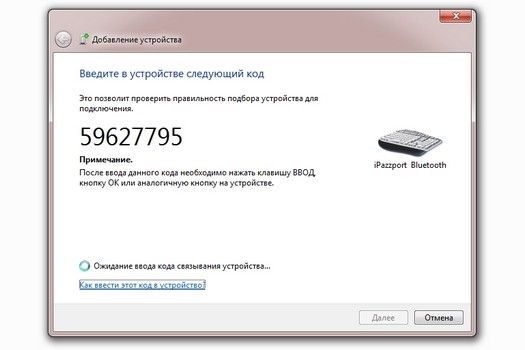
Клавиатура подключается и в системе появляется новое HID устройство. Можно настраивать параметры клавиатуры и мыши.
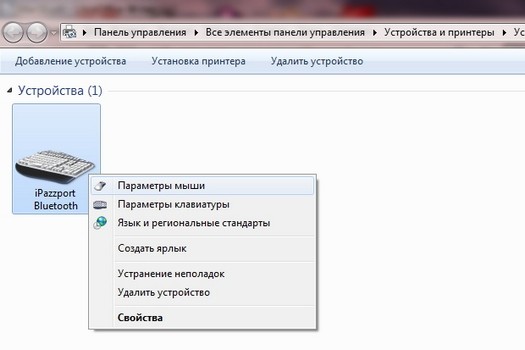
Android.
Работу в ОС Android я протестировала на примере планшета и ТВ-присатвки на Android 5.1. Для подключения я не использовала внешний адаптер Bluetooth, а подключалась к встроенным в устройства.
Для начала заходим в настройки Bluetooth и включаем обнаружение устройств.
Далее снова зажимаем на несколько секунд комбинацию Fn + P и планшет находит нашу клавиатуру.
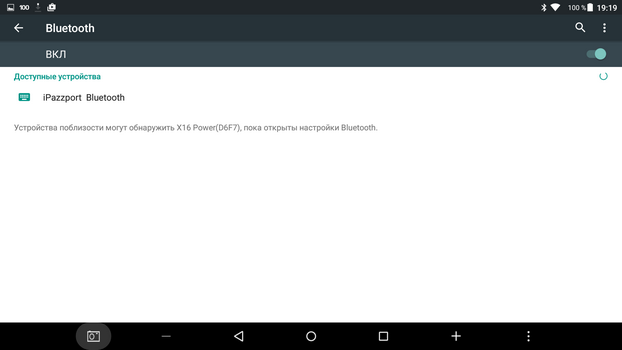
Снова нужно ввести последовательность цифр на клавиатуре и нажать «Enter».
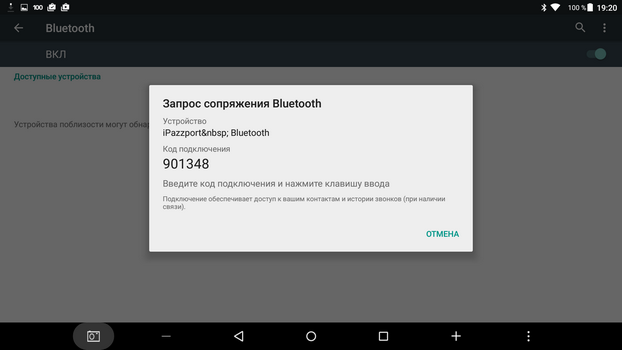
Клавиатура успешно подключается.
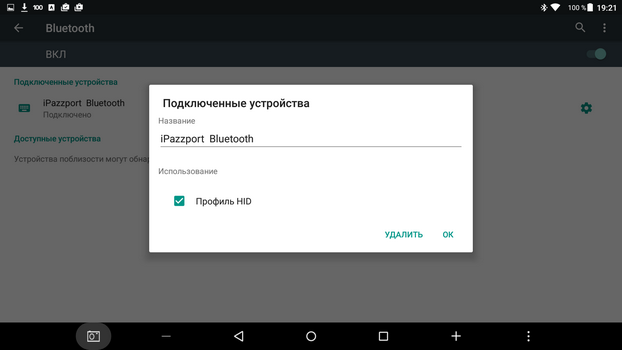
Из особенностей работы с устройствами Android можно отметить то, что нажатие любой клавиши «пробуждает» устройство, то есть загорается экран. Разблокировать экран можно нажатием пробела или «Enter». Клавиша «Esc» выполняет функцию клавиши «Назад». Нажатие пробела вызывает «Поиск Google».
О режимах работы.
Если вы не отключаете клавиатуру тыльным переключателем, то она постоянно находится в режиме фонового ожидания нажатий и потребляет какой-то небольшой ток, соответственно, для сбережения заряда, если вы не планируете использовать клавиатуру в ближайшее время, стоит ее выключать.
Судя по всему у клавиатуры есть два режима работы, я назову их активный и фоновый. Когда вы постоянно что-то нажимаете, то клавиатура находится в активном режиме и, если вы включили подсветку, то она будет светится около 3-х минут после последнего нажатия клавиш.
Далее, если вы около 3-х минут не использовали клавиатуру, то она переходит в фоновый режим ожидания нажатий и у нее отключается подсветка. Если вы нажмете клавишу или начнете набирать текст в таком режиме, то клавиатура обратно включит подсветку и «задумается» на секунду, но все нажатия, которые вы успели совершить, например, быстро начали набирать текст, она улавливает и «пропечатывает». Этот режим реализован в ней лучше, чем, например, в нашей ранее упоминавшейся клавиатуре Trust, которая при простое крепко «засыпает» и, когда вы забыв о том, что она ушла в режим ожидания, начнете что-то набирать, то она просто не воспринимает несколько первых нажатий, пока не «пробудится».
Насчет времени работы, то тут сложно судить. Все будет зависеть от интенсивности использования и частоты нажатия клавиш. Опишу приблизительно, что получилось у меня.
Для теста я установила в нее самые дешевые батарейки из нашей местной сети супермаркетов с их собственной маркировкой( качество у них наверное не очень). Так вот они проработали в течении 4х дней, но сколько точно я часов использовала клавиатуру и сколько она находилась в фоновом режиме мне сказать сложно. Я и набирала текст на ней по работе и играла, теоретически использовала ее не менее 3-4 часов в день, плюс вечерами включала подсветку, которая, как мне кажется, существенно увеличивает потребление заряда. Без подсветки клавиатура должна проработать намного дольше, ведь Bluetooth 4.0 потребляет мало заряда. Полностью я отключала клавиатуру только на ночь, в течение дня она находилась в фоновом режиме.
Сейчас я нашла таки старые аккумуляторы и зарядила их, посмотрим, сколько проживут они, но их использование, во всяком случае, должно быть выгоднее, чем постоянно покупать даже дешевые батарейки.
В общем, клавиатура мне понравилась.
Она в меру компактная и легкая, но в тоже время не совсем уж миниатюрная и имеет стандартное расположение клавиш, к ней не нужно специально долго привыкать. Ее удобно брать с собой, если вы часто носите планшет и используете его с подставкой для работы или набора текста, например в кафе, в дороге или даже на работе. Плюс, если у вас в планшете/ТВ-приставке или другом устройстве есть встроенный модуль Bluetooth, то вам не нужно использовать дополнительный переходник и занимать слот USB, как если бы это была просто беспроводная модель работающая на частоте 2,4ГГц.
Клавиатура тихая и подойдет тем, кто бывает работает, переписывается с кем-то или играет поздно и им постоянно делают замечания родственники, что стук клавиш мешает заснуть ;)
У нее есть подсветка, которую просто прикольно использовать в темное время :)
Она имеет тачпад и ее возможно использовать без мышки, но все же это подойдет в основном для несложных задач, а если вам нужно серьезно поработать или поиграть, то удобней использовать отдельную мышку.
Спорным моментом в данной модели является использование батареек, чтобы сэкономить, конечно же, лучше использовать аккумуляторы. Но было бы удобней, если бы клавиатура имела встроенный аккумулятор с зарядкой по USB.
Единственным существенным минусом этой модели я выделю отсутствие кириллической раскладки, что для многих людей является важным фактором. Я решила эту проблему при помощи наклеек, но кому-то их использование может показаться не эстетичным :)
Спасибо за внимание!
Сегодня представляю вам обзор компактной Bluetooth клавиатуры с подсветкой iPazzPort KP-810-35BTT.
Выбирала я данную модель для обзора с целью личного использования, т. к. хотелось иметь компактную, тихую и беспроводную клавиатуру, которую можно было бы универсально использовать как с ПК и планшетом на Windows, так и с ТВ-боксом и планшетом на Android.
Важным критерием выбора также были условия, чтобы клавиатура имела максимально приближенную к стандартной раскладку кнопок и клавиши из ряда F1 срабатывали не через комбинацию с нажатием клавиши Fn (что очень часто встречается в компактных моделях), т. к. я любительница поиграть в ММОRPG, где начальные клавиши этого ряда используются, особенно, при игре за хила :)
Данная модель полностью удовлетворила мои требования, да еще бонусом имеет сенсорный Numpad (который также может переключаться в режим тачпада) и подсветку, что довольно удобно для использования при недостаточной освещенности.
Единственный заметный, на мой взгляд, минус этой модели — отсутствие кириллической раскладки, что вполне можно решить при помощи наклеек, или, если заморочиться, лазерной гравировки.
Итак, начнем с упаковки товара:

Похоже, что китайцы поскупились на батарейки, под которые явно есть место в упаковке :) Ну да ладно, все равно я собиралась использовать аккумуляторы ;)

В общем, в коробке находится сама клавиатура, адаптер Bluetooth CSR 4.0 и инструкция на внятном английском, в которой есть информация, как подключить клавиатуру к устройствам на разных ОС, какие дополнительные функции выполняют клавиши в сочетании с Fn и как сбросить подключение Bluetooth.
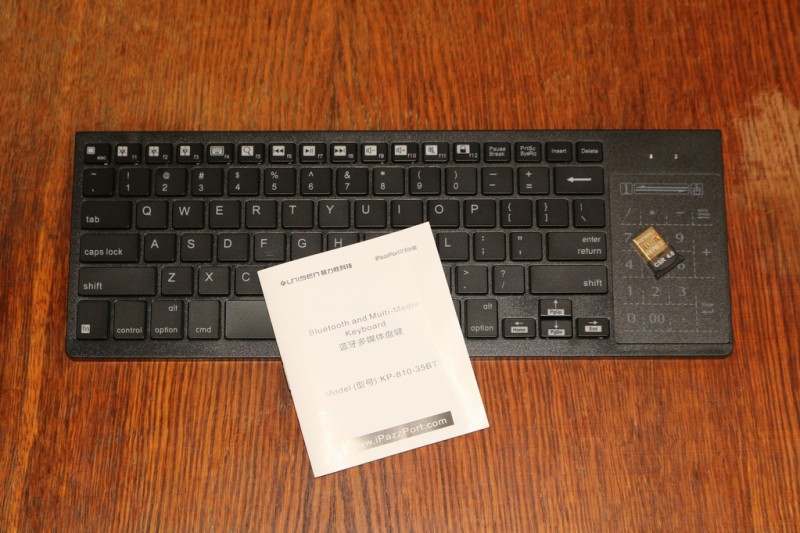
На тыльной стороне клавиатуры есть отсек для батареек и адаптера, переключатель вкл/выкл и антискользящие ножки.

Для работы используются 3 элемента питания типоразмера ААА.
Корпус клавиатуры сделан из тонкого пластика, видимо, из-за этого он поскрипывает на изгиб и слегка играет при нажатии, но использовать ее как на ровной поверхности, так и, например, «на коленках», вполне удобно. Клавиши выполнены с использование ножничного механизма, имеют малый ход (около 2 мм) и работают тихо.
Размеры:
длина: 312 мм
ширина: 6,4 — 16,6 мм
высота: 112,5 мм


Клавиатура очень легкая, ее вес с установленными батарейками 245 грамм.
Для более точного восприятия размеров привожу фото рядом с более-менее стандартной по размеру клавиатурой Razer Blackwidow Ultimate 2014.

Вот как выглядит в связке с планшетом Teclast X16 с диагональю 11.6" (уже с наклейками).
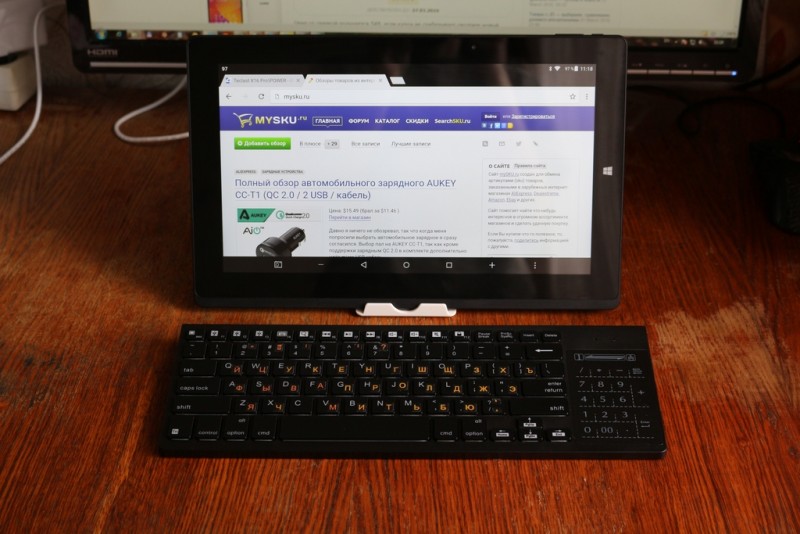
Клавиатура имеет подсветку трех цветов (красный, зеленый, синий), которые еще можно комбинировать между собой для получения оттенков. Подсветка не очень яркая, в освещенном помещении ее практически не заметно, но вот при приглушенном освещении или в темноте она хорошо видна и помогает сориентироваться по расположению клавиш, для тех, кто не владеет методом слепого набора текста, как и я, ну и просто прикольно выглядит :)
Привожу фото цветов подсветки и их сочетаний:



Больше фото:





Рассмотрим особенности клавиш и раскладки.
Основные буквенные, цифровые клавиши и ряд esc, F1 и т.д. расположены стандартно, что я и искала, т.к. во многих компактных моделях расположение некоторых клавиш меняют или их размер сильно урезают, как, например, в имеющейся у нас модели Trust.

Еще мне понравилось то, что основные клавиши практически стандартного размера. Существенно уменьшены только клавиши верхнего ряда.
Под клавишу Shift перенесены «стрелки», как на многих компактных моделях или ноутбуках.
На клавиатуре присутствует клавиша PrtSc, которую часто упускают на компактных клавиатурах, которые больше ориентированы на устройства Android.
Есть клавиша «Windows», обозначена она как «cmd».
Отсутствуют клавиши ScrLk и клавиша вызова контекстного меню (дублирующая функцию ПКМ). Последнюю функцию можно заменить комбинацией клавиш Shift + F10.
На некоторые клавиши назначены дополнительные значения, которые срабатывают при нажатии клавиши в комбинации со специальной клавишей Fn. Это клавиши «стрелки» и верхний ряд:

Расшифровка функций:
Esc – открыть окно браузера (в Android не работает);
F1 – красная подсветка;
F2 – зеленая подсветка;
F3 – синяя подсветка;
F4 – выключить отображение курсора мыши (в Windows не работает);
F5 – поиск (в Android не работает);
F6 – предыдущий трек;
F7 – проигрывание/пауза;
F8 – следующий трек;
F9 – уменьшить громкость;
F10 – увеличить громкость;
F11 – отключить звук;
F12 – блокировка экрана (в Windows не работает)
Еще одна важная комбинация клавиш — это Fn + P, которая производит сброс подключения Bluetooth и используется при подключении клавиатуры к новому устройству.
Как я уже упоминала, эта клавиатура имеет сенсорный Numpad, который также может переключаться в режим тачпада.

Переключение осуществляется, если провести пальцем по линии от иконки мышки до иконки «1» и обратно.
В режиме тачпада вертикальная область «Backspace» — «+» — «Enter» выполняет функцию прокрутки.
На клавиатуре над тачпадом есть 2 светодиода, светятся они оба синим цветом. Левый индицирует установку/сброс подлючения Bluetooth и малый заряд батареек (быстро мигает), а правый — включен ли режим Caps Lock.
О подключении и работе с разными устройствами.
Я протестировала работу клавиатуры на ПК (ОС Windows 7) с использованием комплектного адаптера Bluetooth, а также на планшете (ОС Windows 10 и Android 5.1) без использования адаптера, то есть подключение осуществлялось напрямую к приемнику Bluetooth встроенному в планшет. В обоих случаях клавиатура и тачпад работают исправно. Еще заявлена работа клавиатуры с устройствами на iOS, но этот момент мне протестировать не удалось.
Windows.
Чтобы подключить клавиатуру к ПК (у которого нет встроенного приемника Bluetooth) на Windows используется комплектный адаптер Bluetooth. Вставляем его в порт USB ждем, пока установятся драйвера.
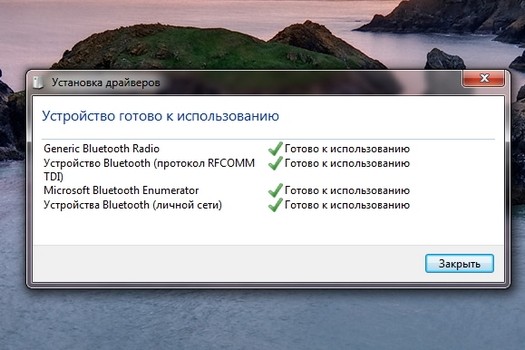
В трее появится иконка Bluetooth. Нажимаем по ней ПКМ и выбираем пункт «Добавить устройство».
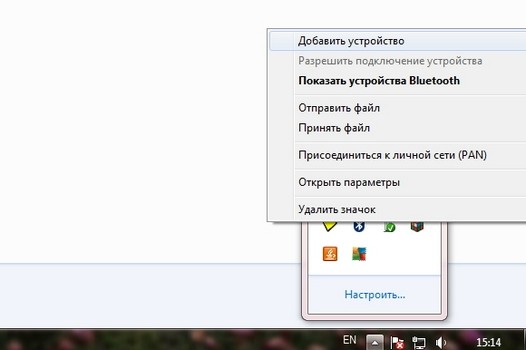
Откроется новое окно поиска доступных устройств.
Теперь на клавиатуре зажимаем на несколько секунд комбинацию Fn + P, пока не начнет медленно мигать левый светодиод. В окне мы увидим доступное устройство «iPazzport Bluetooth».
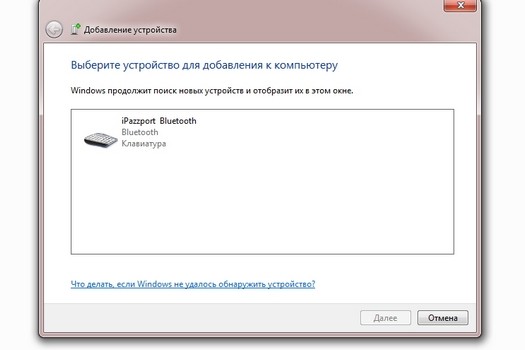
Выбираем его. Нам будет предложено ввести случайную последовательность цифр на клавиатуре и нажать «Enter».
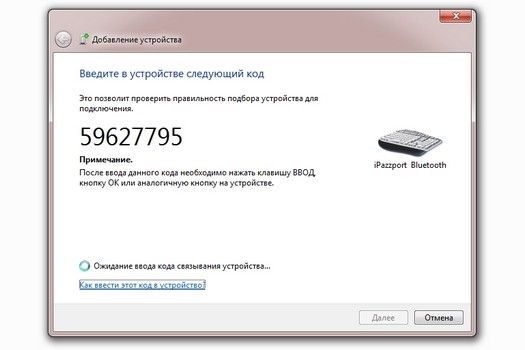
Клавиатура подключается и в системе появляется новое HID устройство. Можно настраивать параметры клавиатуры и мыши.
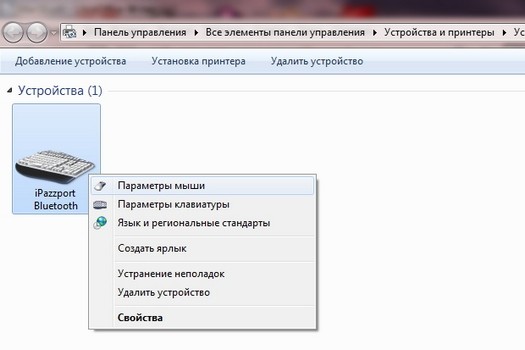
Android.
Работу в ОС Android я протестировала на примере планшета и ТВ-присатвки на Android 5.1. Для подключения я не использовала внешний адаптер Bluetooth, а подключалась к встроенным в устройства.
Для начала заходим в настройки Bluetooth и включаем обнаружение устройств.
Далее снова зажимаем на несколько секунд комбинацию Fn + P и планшет находит нашу клавиатуру.
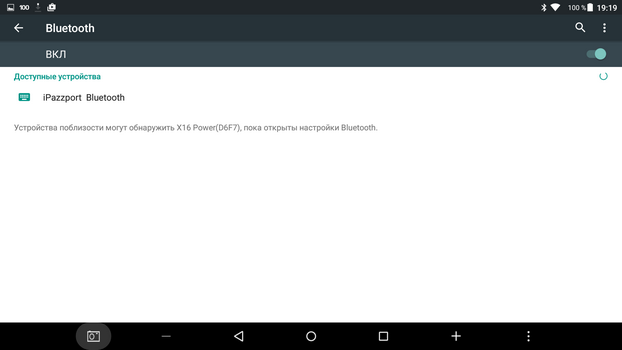
Снова нужно ввести последовательность цифр на клавиатуре и нажать «Enter».
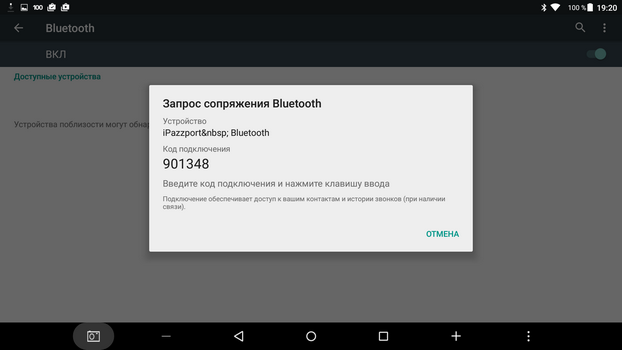
Клавиатура успешно подключается.
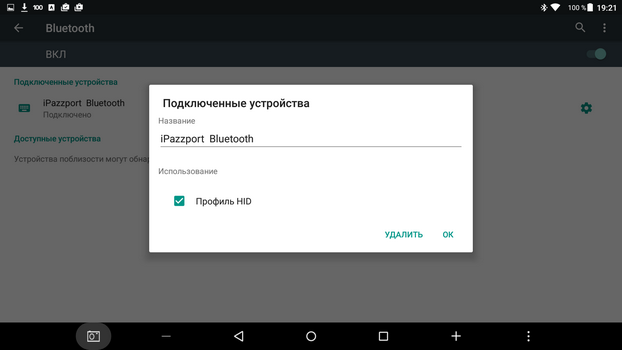
Из особенностей работы с устройствами Android можно отметить то, что нажатие любой клавиши «пробуждает» устройство, то есть загорается экран. Разблокировать экран можно нажатием пробела или «Enter». Клавиша «Esc» выполняет функцию клавиши «Назад». Нажатие пробела вызывает «Поиск Google».
О режимах работы.
Если вы не отключаете клавиатуру тыльным переключателем, то она постоянно находится в режиме фонового ожидания нажатий и потребляет какой-то небольшой ток, соответственно, для сбережения заряда, если вы не планируете использовать клавиатуру в ближайшее время, стоит ее выключать.
Судя по всему у клавиатуры есть два режима работы, я назову их активный и фоновый. Когда вы постоянно что-то нажимаете, то клавиатура находится в активном режиме и, если вы включили подсветку, то она будет светится около 3-х минут после последнего нажатия клавиш.
Далее, если вы около 3-х минут не использовали клавиатуру, то она переходит в фоновый режим ожидания нажатий и у нее отключается подсветка. Если вы нажмете клавишу или начнете набирать текст в таком режиме, то клавиатура обратно включит подсветку и «задумается» на секунду, но все нажатия, которые вы успели совершить, например, быстро начали набирать текст, она улавливает и «пропечатывает». Этот режим реализован в ней лучше, чем, например, в нашей ранее упоминавшейся клавиатуре Trust, которая при простое крепко «засыпает» и, когда вы забыв о том, что она ушла в режим ожидания, начнете что-то набирать, то она просто не воспринимает несколько первых нажатий, пока не «пробудится».
Насчет времени работы, то тут сложно судить. Все будет зависеть от интенсивности использования и частоты нажатия клавиш. Опишу приблизительно, что получилось у меня.
Для теста я установила в нее самые дешевые батарейки из нашей местной сети супермаркетов с их собственной маркировкой( качество у них наверное не очень). Так вот они проработали в течении 4х дней, но сколько точно я часов использовала клавиатуру и сколько она находилась в фоновом режиме мне сказать сложно. Я и набирала текст на ней по работе и играла, теоретически использовала ее не менее 3-4 часов в день, плюс вечерами включала подсветку, которая, как мне кажется, существенно увеличивает потребление заряда. Без подсветки клавиатура должна проработать намного дольше, ведь Bluetooth 4.0 потребляет мало заряда. Полностью я отключала клавиатуру только на ночь, в течение дня она находилась в фоновом режиме.
Сейчас я нашла таки старые аккумуляторы и зарядила их, посмотрим, сколько проживут они, но их использование, во всяком случае, должно быть выгоднее, чем постоянно покупать даже дешевые батарейки.
В общем, клавиатура мне понравилась.
Она в меру компактная и легкая, но в тоже время не совсем уж миниатюрная и имеет стандартное расположение клавиш, к ней не нужно специально долго привыкать. Ее удобно брать с собой, если вы часто носите планшет и используете его с подставкой для работы или набора текста, например в кафе, в дороге или даже на работе. Плюс, если у вас в планшете/ТВ-приставке или другом устройстве есть встроенный модуль Bluetooth, то вам не нужно использовать дополнительный переходник и занимать слот USB, как если бы это была просто беспроводная модель работающая на частоте 2,4ГГц.
Клавиатура тихая и подойдет тем, кто бывает работает, переписывается с кем-то или играет поздно и им постоянно делают замечания родственники, что стук клавиш мешает заснуть ;)
У нее есть подсветка, которую просто прикольно использовать в темное время :)
Она имеет тачпад и ее возможно использовать без мышки, но все же это подойдет в основном для несложных задач, а если вам нужно серьезно поработать или поиграть, то удобней использовать отдельную мышку.
Спорным моментом в данной модели является использование батареек, чтобы сэкономить, конечно же, лучше использовать аккумуляторы. Но было бы удобней, если бы клавиатура имела встроенный аккумулятор с зарядкой по USB.
Единственным существенным минусом этой модели я выделю отсутствие кириллической раскладки, что для многих людей является важным фактором. Я решила эту проблему при помощи наклеек, но кому-то их использование может показаться не эстетичным :)
Спасибо за внимание!
Скидка от магазина:
Купон «GKB-iPazzPort KP» снизит цену до $31
Самые обсуждаемые обзоры
| +27 |
638
28
|
| +124 |
4163
57
|
| +72 |
2414
39
|
| +81 |
3310
53
|
Есть подобные клавиатуры, только просто беспроводные 2,4ГГц, так вот они дешевле. В этом магазине, к сожалению, была только Bluetooth версия и я выбрала ее, т.к. именно эта модель мне понравилась больше всех других, которые я просмотрела.
Я слышала, что модели Rapoo довольно популярны (или их просто хорошо рекламируют:) ), но среди их ассортимента, я не нашла компактной модели с подсветкой. Да и среди других фирм тоже, чтобы была компактная и с подсветкой это вроде редкость, видела модели с подсветкой, но которые уж совсем «диванные», очень мелкие.
Просто в данном сегменте — беспроводная, с тач падом — выбор небольшой и цена не слишком большая в 31 доллар, если сравнивать с аналогичными.
лично я с проводной механической cm storm rapid-i cherry-mx-brown, но мечтаю о novatouch tkl.
dinovo edge ни разу не слышал, насколько удобней ее механизм, вместо тачпада?
На авито 2 предложения — 2500 и 4000 российских рублей. Выходит не дешевле.
Это клавиатуры для удобного управления медиасервером и подобным. Для этих целей в самый раз.
Качественная клавиатура с отзывчивым сенсором, жаль только подсветки нет.
Я лёжа халву 2-ю и её несколько игр на ней прошёл!
Всем её рекомендую, стоющая вещь! Logitech K400
Само собой, основная фишка K400 — шикарный тачпад.
Вот так выглядит:
Вставляйте картинку.
market.yandex.ru/product/10997217
Сегодня же пойду и куплю
То, что всякие ненужные кнопки пристроили слева — кажется очень удобным.
Лично я пользуюсь Ins и PrtScr.
Тут еще дело в том, что мой фотоаппарат не может передать то, как выглядит подсветка для человеческих глаз. Он то пересвечивает ее, как, например, на фото под спойлером рядом с Razer, то слишком тускло запечатляет как на большинстве фото :( В реальности там что-то среднее по яркости и выглядит, конечно же, на мой взгляд, довольно гармонично.
ПМСМ ничего лучше Logitech K810, до сих пор не выпустили (из компактных)
все ждал когда ту анонсированную с e-ink кнопками выпустят, интересно что получилось бы в итогк
а на ПК у меня уже года три как логитековская К800 тоже отличная беспроводная с подсветкой.
цена оправдана на все сто, все таки логитек это как мерседес или бмв в мире клавиатур :)
на Али полно таких миниклав, сам пробовал, до своей нынешней логитековской, парочку такого типа (Rii чего то там и еще какую то) — не катят вообще.
просто ДУ с буквами, который часто теряет связь, быстро садится аккум, глючит по нажатиям (например часто умножает буууууууууууковки и пробелы)
Я делала свой выбор именно среди моделей, которые могут подойти для работы и игры вне дома или дома, но тихо, то есть компактные, но не слишком…
может брак достался, а может я чего-то не понял, но:
— подсветка не работает. Совсем. Никак
— сброс блютус соединения кнопками Fn+P происходит, в винде находит БТ iPazzport, пишет код, ДАЖЕ принимает его, т.е. реагирует на нажатие цифр и ентера, но… на этом все. Т.е. ни курсор, не двигается, ни буквы не печатает. Очень странно себя ведет. Еслиб оно вообще не видело соединения, или хотя бы не реагировало на команду сброса и ввода пароля коннекта — это одно, а так оно коннектиться, но не работает. Очень странно
— пробовал и на двух ноутах со встроенным моделум БТ и на кдвух компах с родным приёмником — ситуация одинакова.
Хз что с этой долбаной клавиатурой не так…